Απενεργοποιήστε τα βίντεο αυτόματης αναπαραγωγής σε συσκευές κινητής συσκευής για αποθήκευση δεδομένων
Εάν χρησιμοποιείτε περιορισμένο πρόγραμμα δεδομένων κινητής τηλεφωνίας, μπορείνα είναι δύσκολο να ελέγξετε τη χρήση σας με αυτόματη αναπαραγωγή βίντεο και βίντεο. Χθες σας δείξαμε πώς να απενεργοποιήσετε τα βίντεο αυτόματης αναπαραγωγής στο πρόγραμμα περιήγησής σας για να αποθηκεύσετε δεδομένα και εύρος ζώνης. Ακολουθεί μια ματιά στο πώς μπορείτε να απενεργοποιήσετε την αυτόματη αναπαραγωγή σε δημοφιλείς εφαρμογές για κινητά, για να εξοικονομήσετε τα κομμάτια του κινητού σας για ό, τι χρειάζεστε και να αποφύγετε υπερβολικές χρεώσεις.
Απενεργοποίηση αυτόματης αναπαραγωγής βίντεο σε δημοφιλείς εφαρμογές για κινητά
Οι εφαρμογές για κινητά γίνονται διάσημες για αυτόματη αναπαραγωγήΒίντεο. Οι επιλογές εδώ δεν θα είναι ολοκληρωμένες, αλλά για τις εφαρμογές που χρησιμοποιείτε συχνά όπως το Facebook, το Twitter, το Instagram και το YouTube, ακολουθούν ορισμένες συμβουλές για να σας βοηθήσουν. Εάν χρησιμοποιείτε μια εφαρμογή όπως το Snap Chat, το οποίο βασίζεται σε μεγάλο βαθμό σε βίντεο, πιθανότατα θα πρέπει να αποδεχτείτε τις αντισταθμίσεις. Αλλά με το YouTube, μερικές φορές μπορείτε να ξεφύγετε από την παρακολούθηση μερικών βίντεο τώρα και ξανά.
Πατήστε το κουμπί Περισσότερα (αντιπροσωπεύεται από ένα κουμπί ψωμιού)> (Οι χρήστες iOS πατούν Ρυθμίσεις λογαριασμού), πατήστε Ρυθμίσεις εφαρμογής, (iOS, πατήστε Ρυθμίσεις.)

Παρακέντηση Αυτόματη αναπαραγωγή από τις ρυθμίσεις Android. Ή στο iOS, πατήστε Βίντεο και φωτογραφίες.
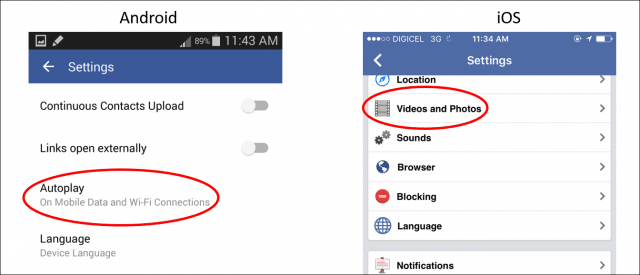
Στη συνέχεια, επιλέξτε Ποτέ μη αυτόματη αναπαραγωγή βίντεο.
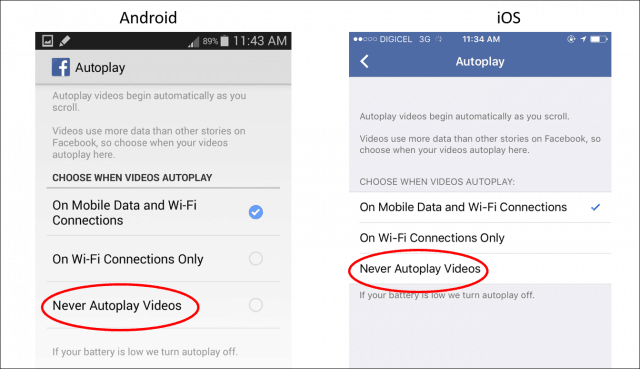
Κελάδημα
Μεταβείτε στις Ρυθμίσεις στη συσκευή σας Android ή iOS.
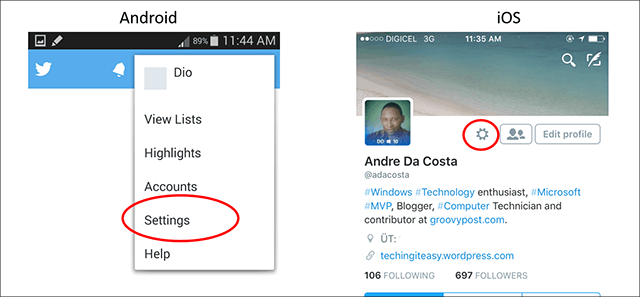
Στη συνέχεια, πατήστε Γενικός από τις ρυθμίσεις Android. Ή, πατήστε iOS Ρυθμίσεις.
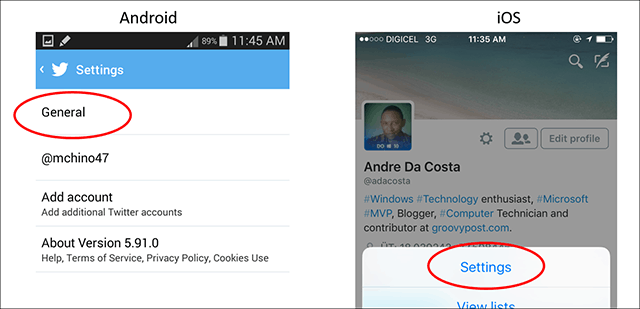
Στη συνέχεια, πατήστε Αυτόματη αναπαραγωγή βίντεο και στις δύο συσκευές.
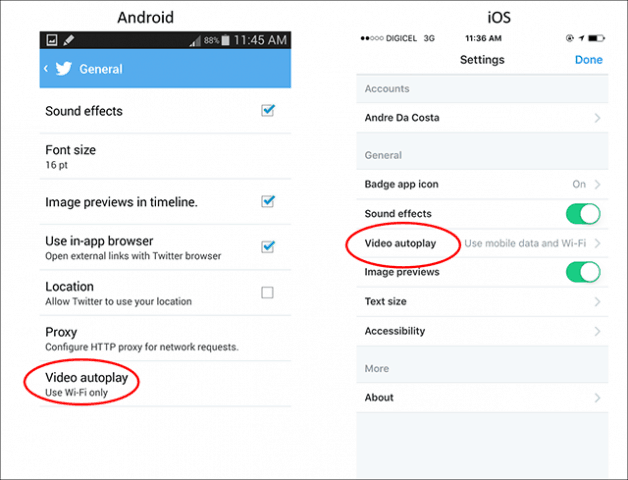
Παρακέντηση Μην κάνετε αυτόματη αναπαραγωγή βίντεο στα χρονοδιαγράμματα, πατήστε iOS Ποτέ μην αναπαράγετε βίντεο αυτόματα.
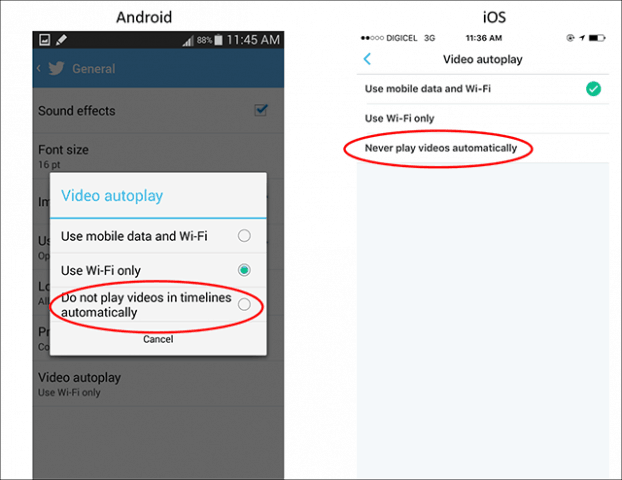
Ίνσταγκραμ
Ανοίξτε το Instagram σε iPhone, iPad ή συσκευή Android και μεταβείτε στις Ρυθμίσεις. Στη συνέχεια επιλέξτε Χρήση δεδομένων κινητής τηλεφωνίας από το μενού και στις δύο πλατφόρμες. Και τέλος, ενεργοποιήστε Χρησιμοποιήστε λιγότερα δεδομένα.
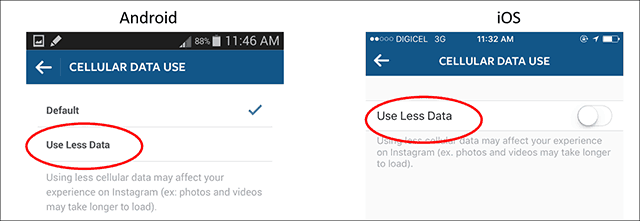
YouTube
Εκκινήστε το YouTube σε Android ή iOS και μεταβείτε στις Ρυθμίσεις.
Στη συνέχεια, πατήστε Android Γενικός. Εναλλακτικά, πατήστε iOS Ρυθμίσεις.
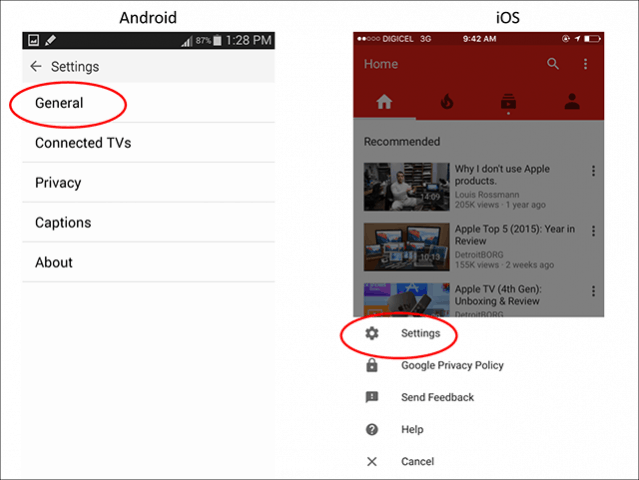
Στη συνέχεια, πατήστε Android Περιορίστε τη χρήση δεδομένων κινητής τηλεφωνίας. Στο iPhone σας, ενεργοποιήστε το Αναπαραγωγή HD μόνο σε Wi-Fi. Με αυτόν τον τρόπο, ενώ χρησιμοποιείτε το πρόγραμμα δεδομένων σας, δεν θα χαθείτε σε βίντεο HD, αλλά μπορείτε να τα απολαύσετε μέσω σύνδεσης Wi-Fi.
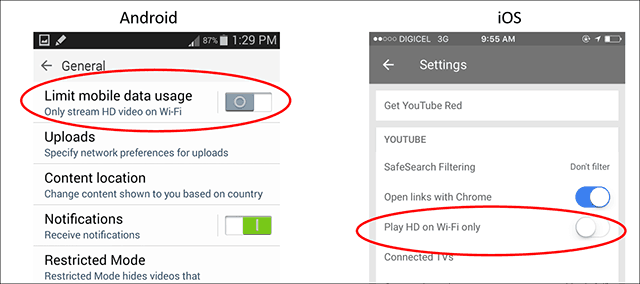
Ας ελπίσουμε ότι αυτές οι συμβουλές μπορούν να σας βοηθήσουν να συμπιέσετελίγο περισσότερο από αυτό το περιορισμένο πρόγραμμα δεδομένων ενώ απολαμβάνετε τους αγαπημένους σας ιστότοπους. Θα ήθελα αυτές οι εφαρμογές, τα λειτουργικά συστήματα για κινητά και οι ιστότοποι να είναι λίγο πιο διακριτικοί σε χώρες και περιοχές των ΗΠΑ με περιορισμένες επιλογές εύρους ζώνης.
Οι κινητές συσκευές, όπως τα smartphone, γίνονταιη πρώτη υπολογιστική συσκευή για πολλούς χρήστες στις αναπτυσσόμενες χώρες. Ταυτόχρονα, πρέπει να αντιμετωπίσουμε τους περιορισμούς του Διαδικτύου όπου ζούμε και το υψηλό κόστος των δεδομένων.










Αφήστε ένα σχόλιο